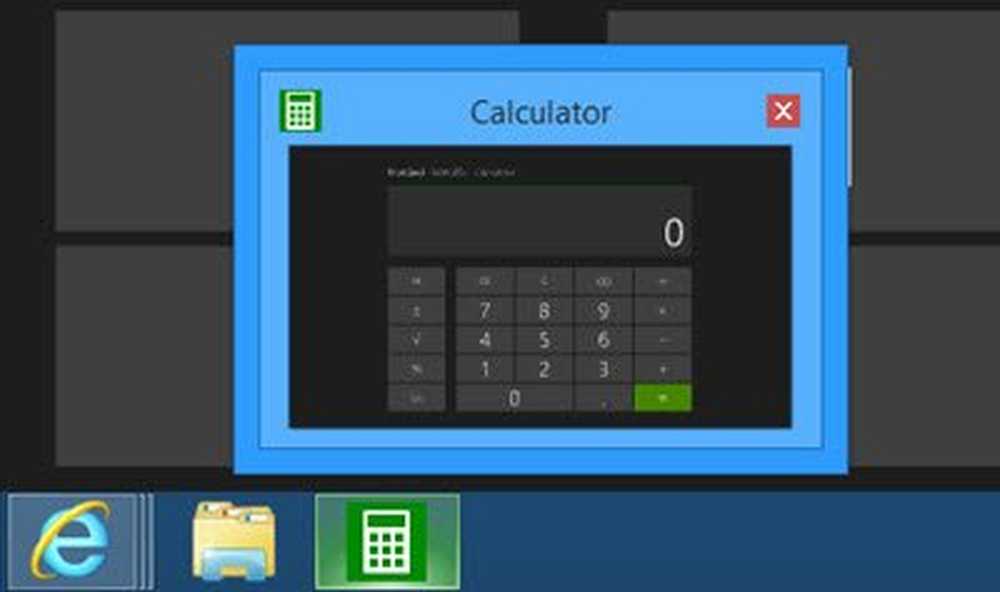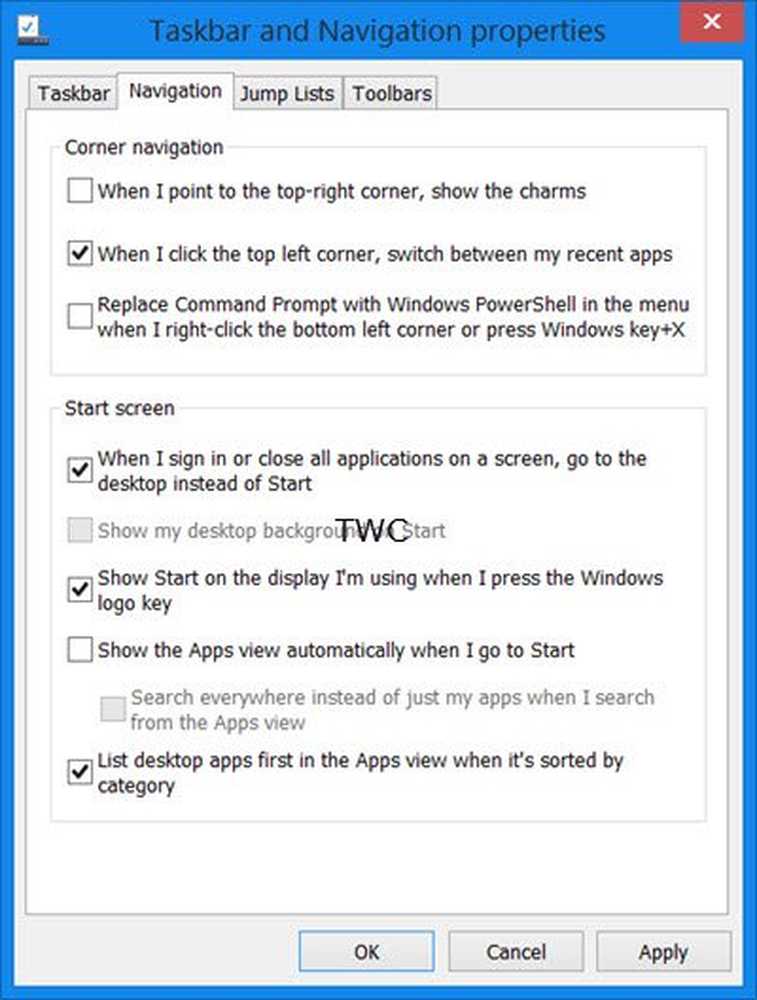Die Anzeige der am häufigsten verwendeten Apps ist in Windows 10 deaktiviert oder ausgegraut
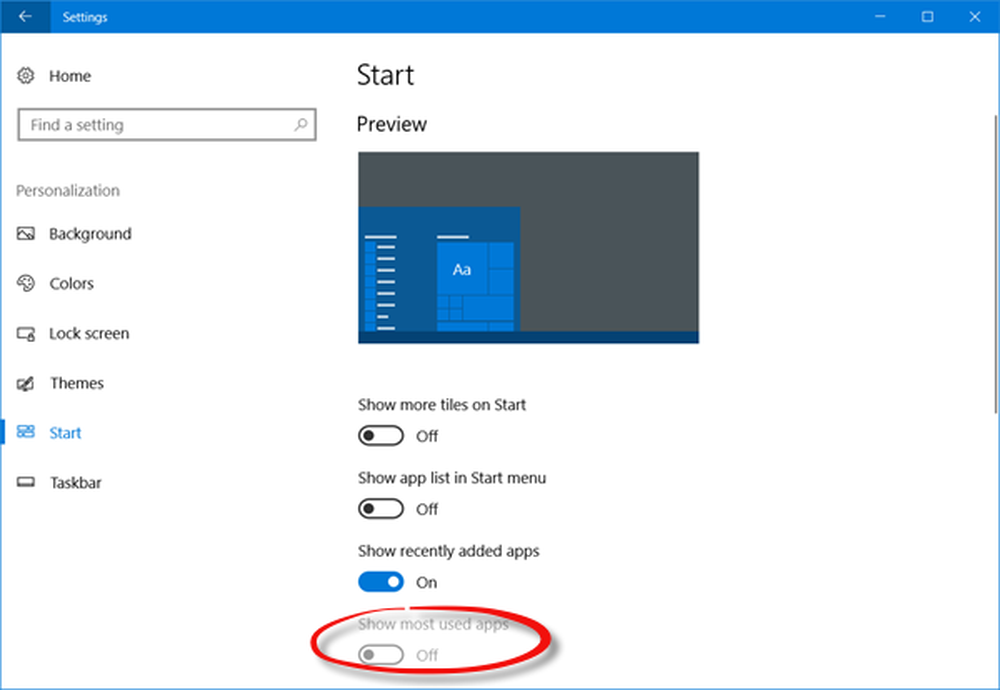
Wenn Sie das finden Die am häufigsten verwendeten Apps anzeigen In Windows 10 v1703 ist die Einstellung deaktiviert oder ausgegraut. Dann gibt es ein einfaches Update, mit dem Sie dieses Problem beheben können.
Die Anzeige der am häufigsten verwendeten Apps ist ausgegraut
Das Zeige mehr gebrauchte Apps Wenn diese Einstellung aktiviert ist, wird die Liste der am häufigsten verwendeten im Startmenü angezeigt. Diese Einstellung ist hier verfügbar - Einstellungen> Personalisierung> Start. Wenn Sie diese Einstellung deaktivieren, wird diese Liste nicht im Startmenü angezeigt.

Einige Benutzer haben berichtet, dass diese Einstellung deaktiviert ist. Wenn Sie feststellen, dass die Einstellung "Die meisten verwendeten Apps anzeigen" deaktiviert ist, müssen Sie Folgendes tun, um das Problem zu beheben.
Drücken Sie Win + I Tasten zum Öffnen von Windows 10-Einstellungen und wählen Sie Privatsphäre Einstellungen und klicken Sie dann auf Allgemeines Verknüpfung.
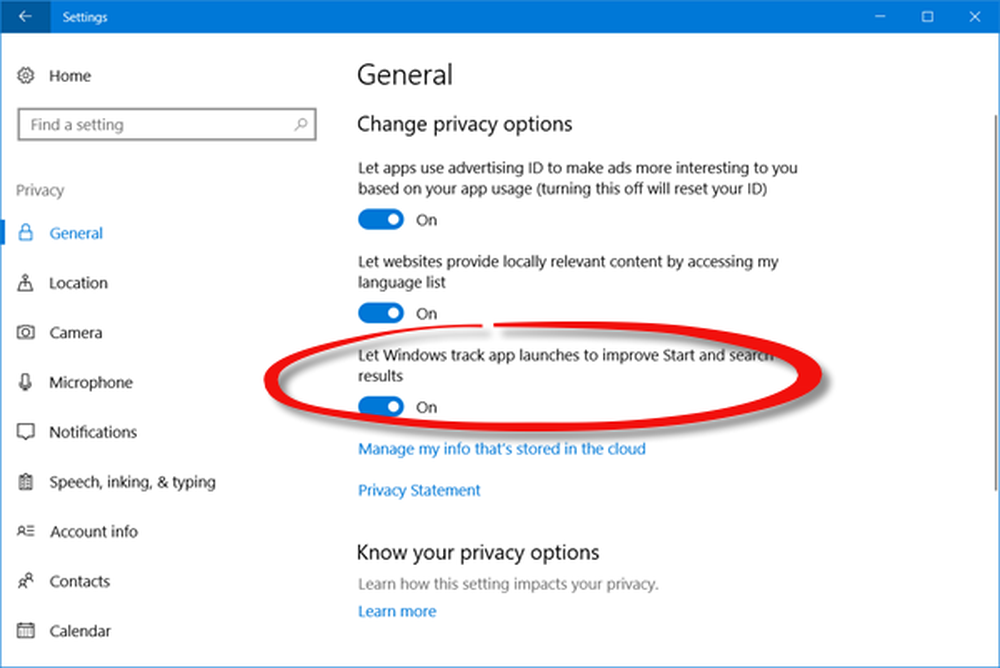
Sie sehen ein Lassen Sie die App von Windows verfolgen, um das Start- und Suchergebnis zu verbessern Rahmen. Stellen Sie sicher, dass diese Einstellung auf festgelegt ist Auf Position.
Gehen Sie jetzt zurück und überprüfen Sie die Die am häufigsten verwendeten Apps anzeigen Rahmen.
Sie werden sehen, dass es aktiviert wurde.
Die Einstellung kann auch ausgegraut sein, wenn die Verhindern Sie Änderungen an der Taskleiste und am Startmenü Einstellung in Gruppenrichtlinie aktiviert. Sie werden die Einstellung hier sehen -
Benutzerkonfiguration> Administrative Vorlagen> Startmenü und Taskleiste.
Sie könnten auch öffnen Windows-Registrierung und überprüfe diesen Schlüssel:
HKEY_CURRENT_USER> Software> Microsoft> Windows> CurrentVersion> Richtlinien> Explorer> NoChangeStartMenu.
Wenn es existiert, sollte der Wert 0 sein.
Das ist alles was dazu gehört! Ich hoffe, das hilft Ihnen, das Problem zu lösen!
In den Einstellungen von Windows 10 v1703 sind viele neue Einstellungen verfügbar. Vielleicht möchten Sie sie jetzt ansehen.